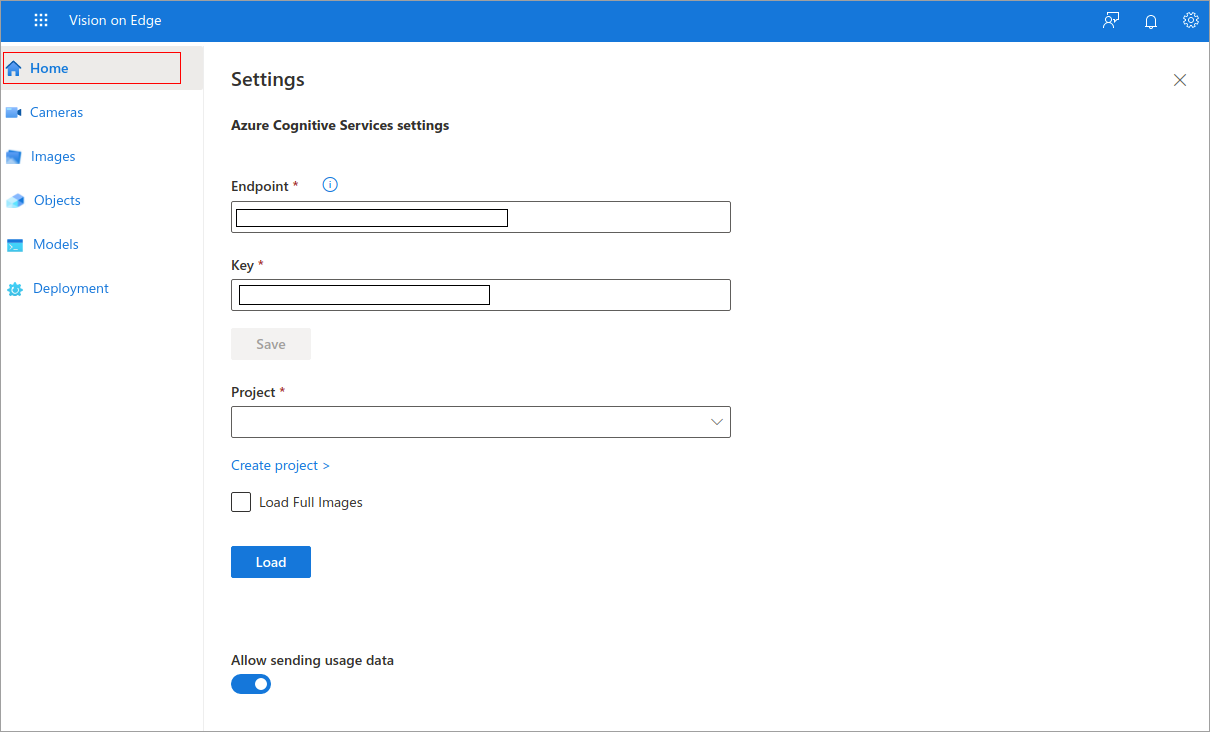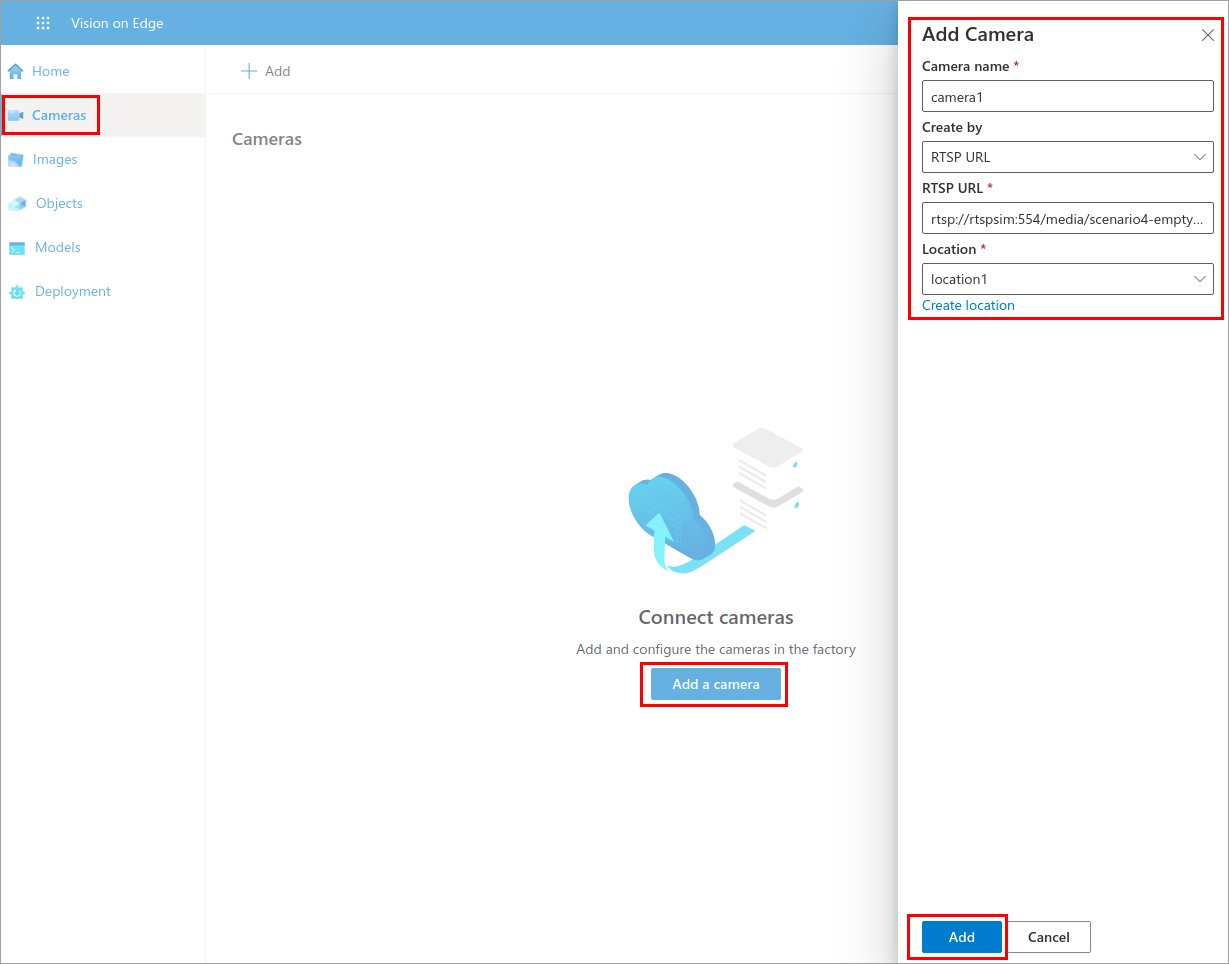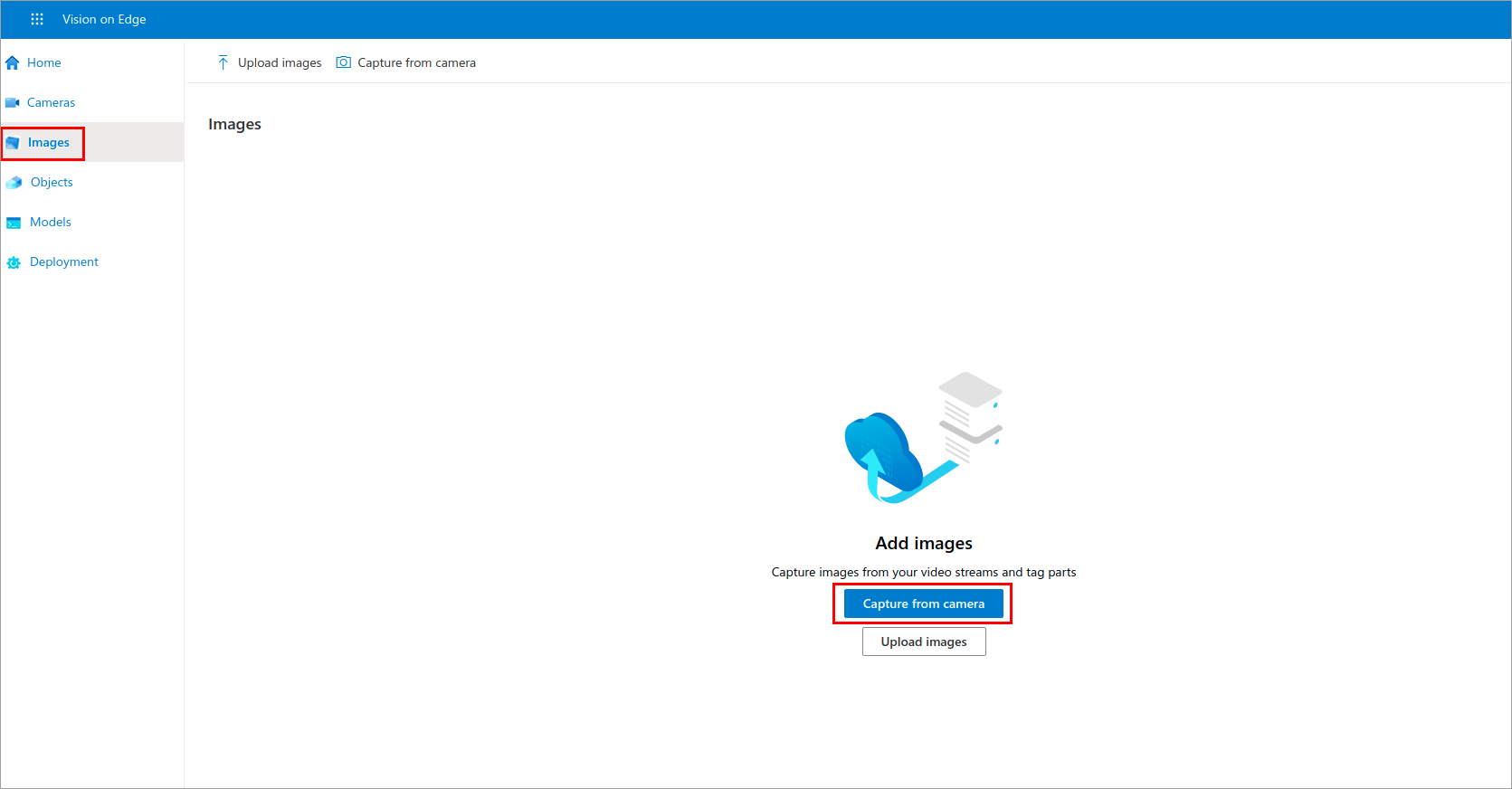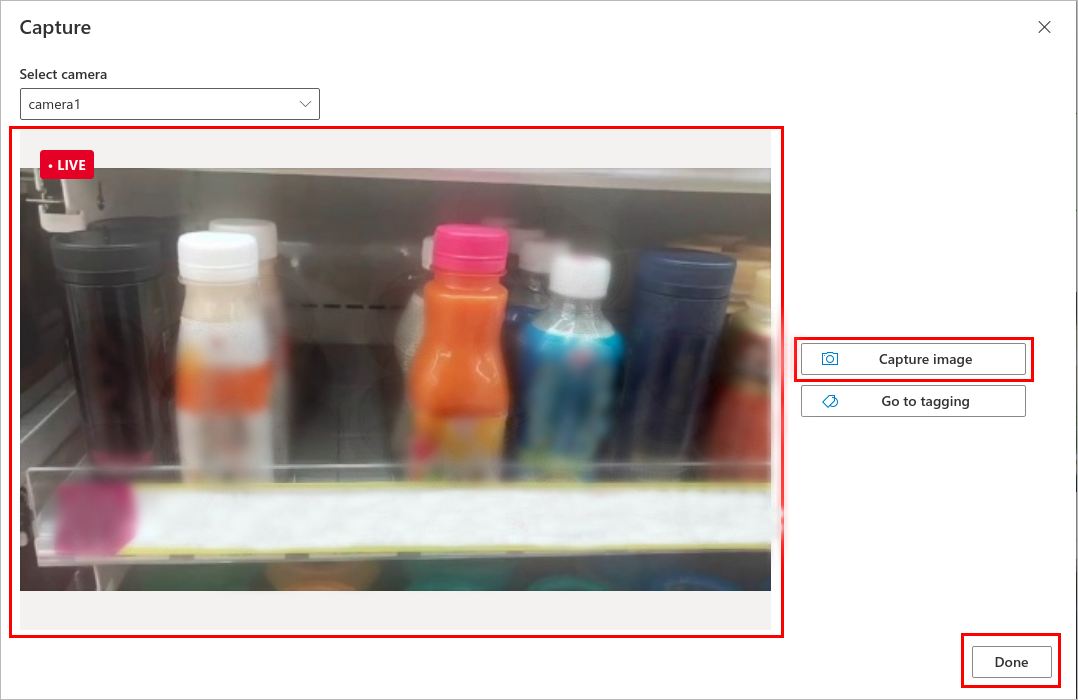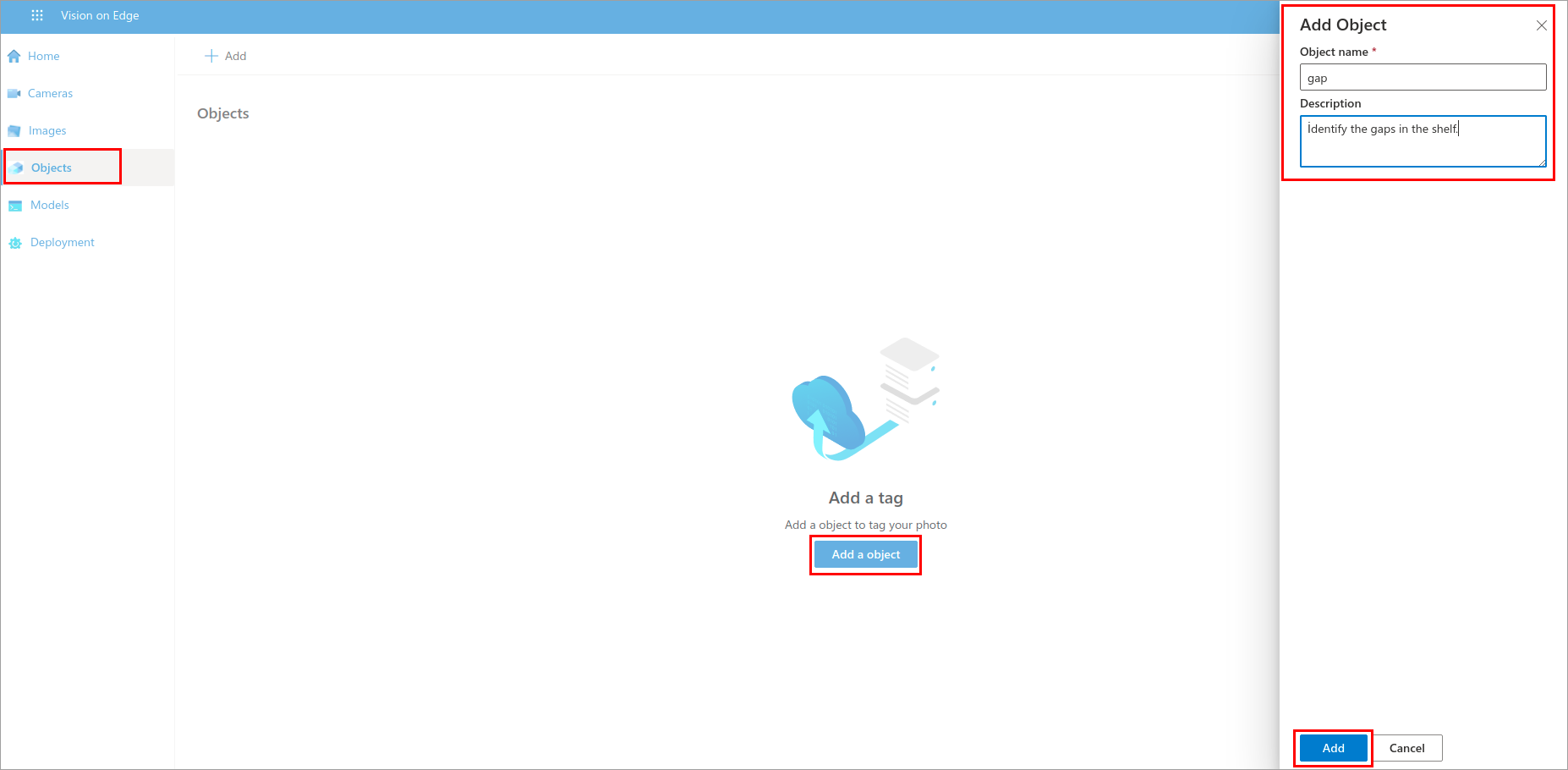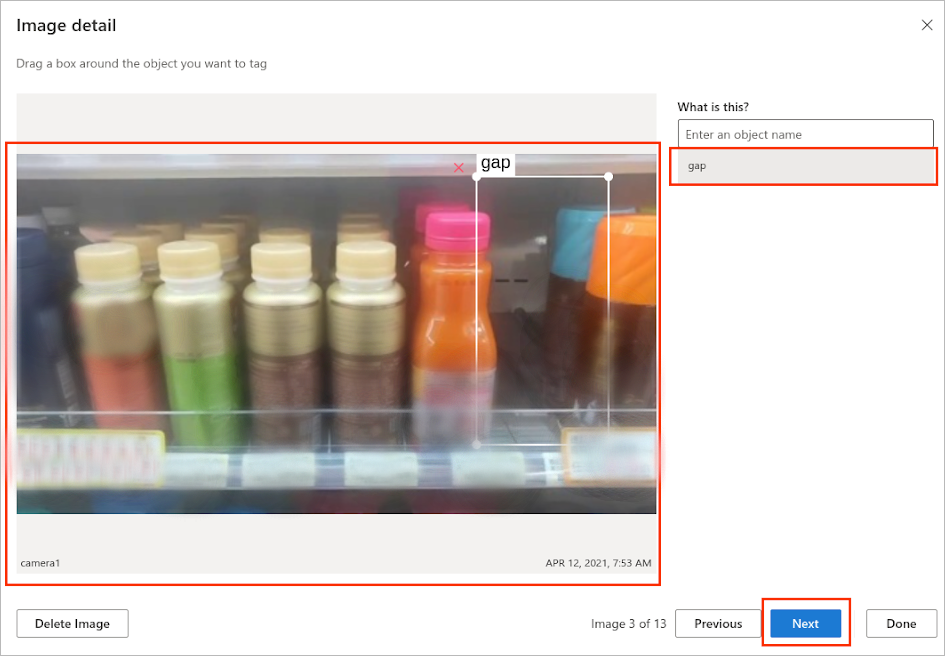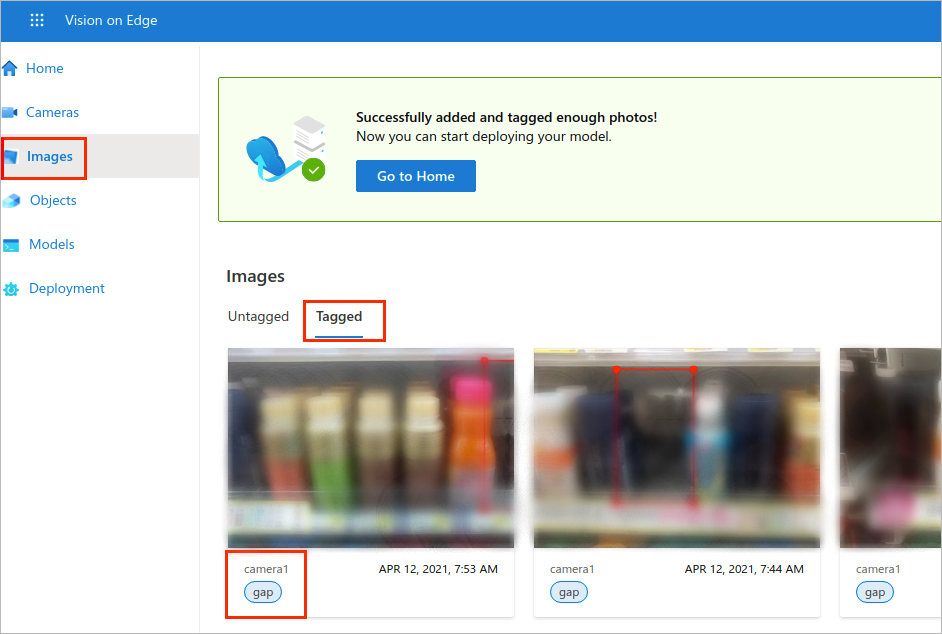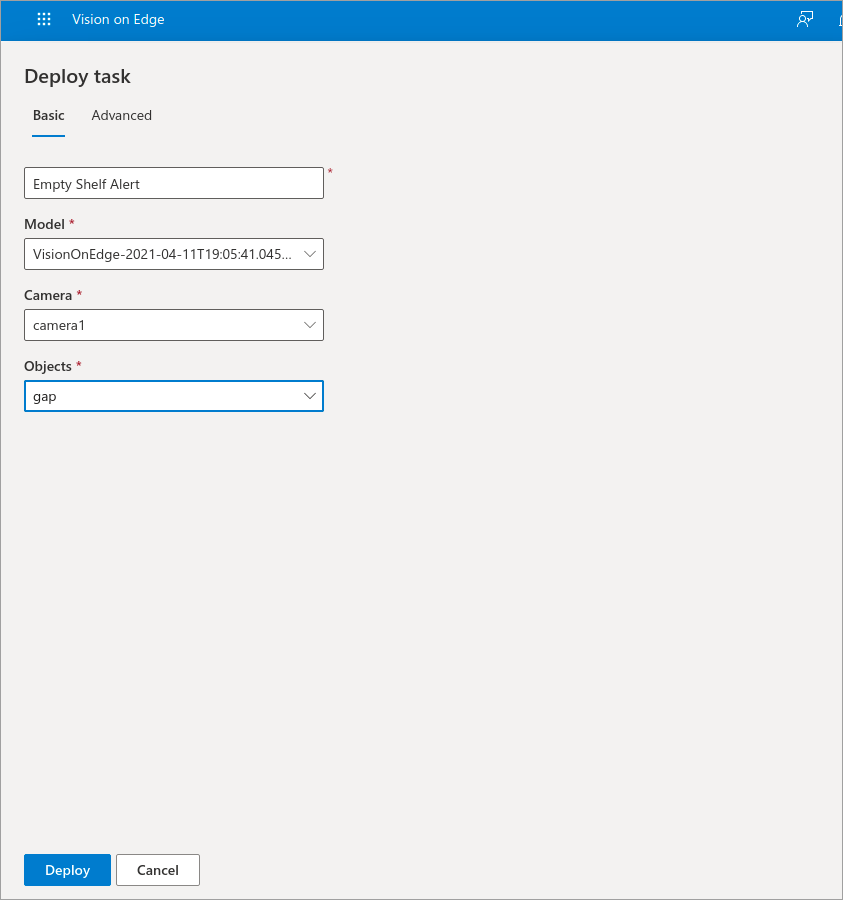Cvičení – nasazení řešení
V tomto cvičení se připojíte k řešení Vision na hraničních zařízeních prostřednictvím webové aplikace. Nejprve přidáte kameru, která video streamuje. Pak zachytíte obrázky a označíte objekty. Nakonec nasadíte řešení, které identifikuje mezery v poličce.
Přidání kamery
Otevřete prohlížeč a připojte se k http://< replace_your_public_ip_address>:8181.
Když se připojíte k řešení Vision on Edge, klikněte na domovskou stránku.
Zachycení obrázků a označování objektů
V tomto kroku ručně zachytíte vlastní image. Uděláte to tak, že nejdřív přidáte kameru.
Přejděte na stránku Kamera s a přidejte kameru.
Vyplňte požadované informace:
- Kamera název: Pojmenujte kameru
- Adresa URL RTSP: Nahraďte ji rtsp://rtspsim:554/media/< replace_video_name>
- Umístění: Vytvoření umístění nebo výběr existujícího umístění
Pokud chcete zachytit obrázky z video streamu, přejděte na stránku Obrázky a klikněte na Zachytit z fotoaparátu.
Uvidíte, že se video začne zobrazovat. Až uvidíte mezeru na polici, zachyťte obrázek. Pokračujte v přidávání dalších obrázků a vylepšete model. Doporučujeme zachytit alespoň 15 obrázků. Po dokončení klikněte na Hotovo .
Přejděte na stránku Objekty a přidejte objekt pro označení obrázku. V tomto příkladu chceme přidat objekt mezery.
Vraťte se k obrázkům. Klikněte na jeden z obrázků a přetáhněte rámeček kolem objektu (v tomto případě mezera), který chcete označit a vybrat objekt mezery. Opakujte stejný krok pro všechny obrázky a po dokončení klikněte na Hotovo .
Uvidíte, že všechny obrázky, které jste zachytili, jsou označené mezerami.
Vytvoření nasazení řešení
Přejděte na stránku Nasazení .
Pokud chcete nasadit úlohu, vyplňte požadované informace:
- Pojmenujte nasazení.
- Zvolit model
- Výběr Kamera
- Výběr objektů
Klikněte na Deploy (Nasadit).
Uvidíte, že mezery budou identifikovány ve streamu videa.